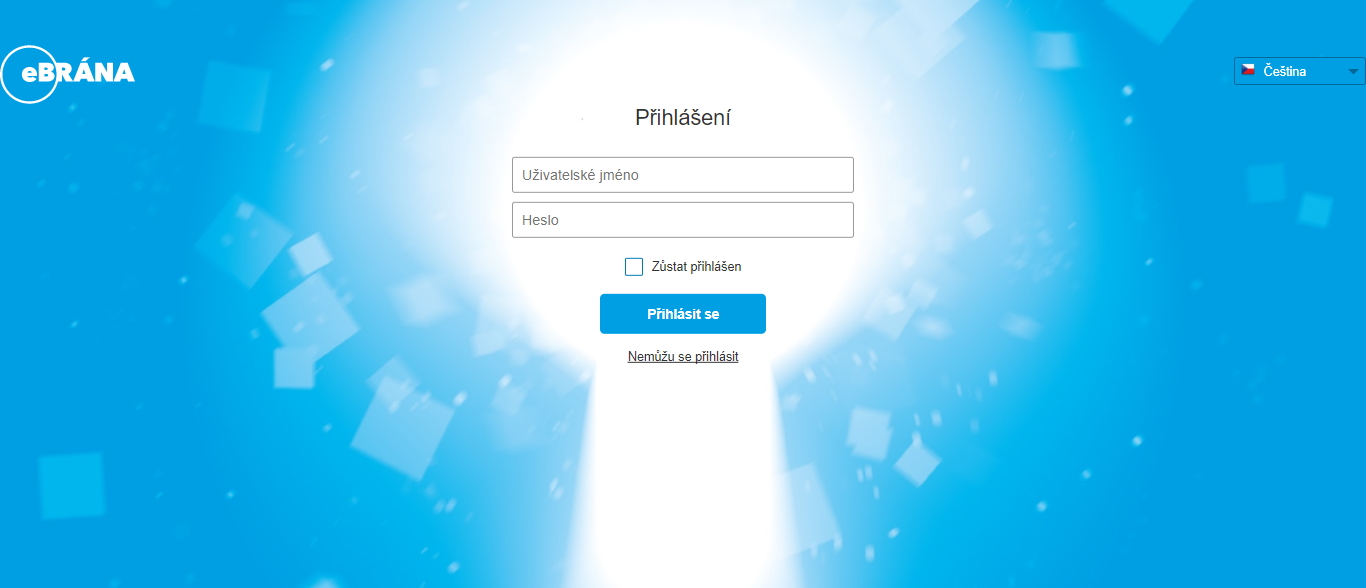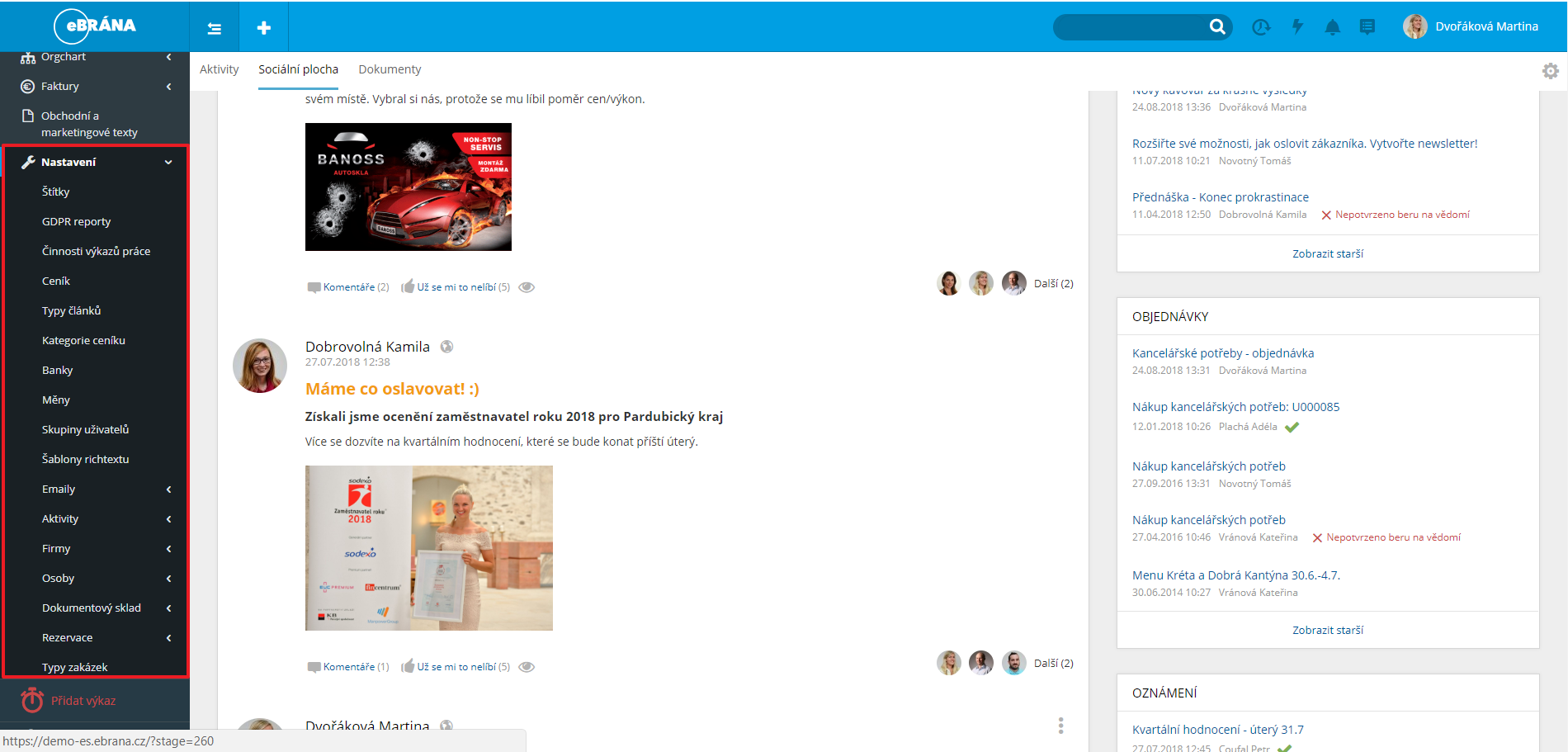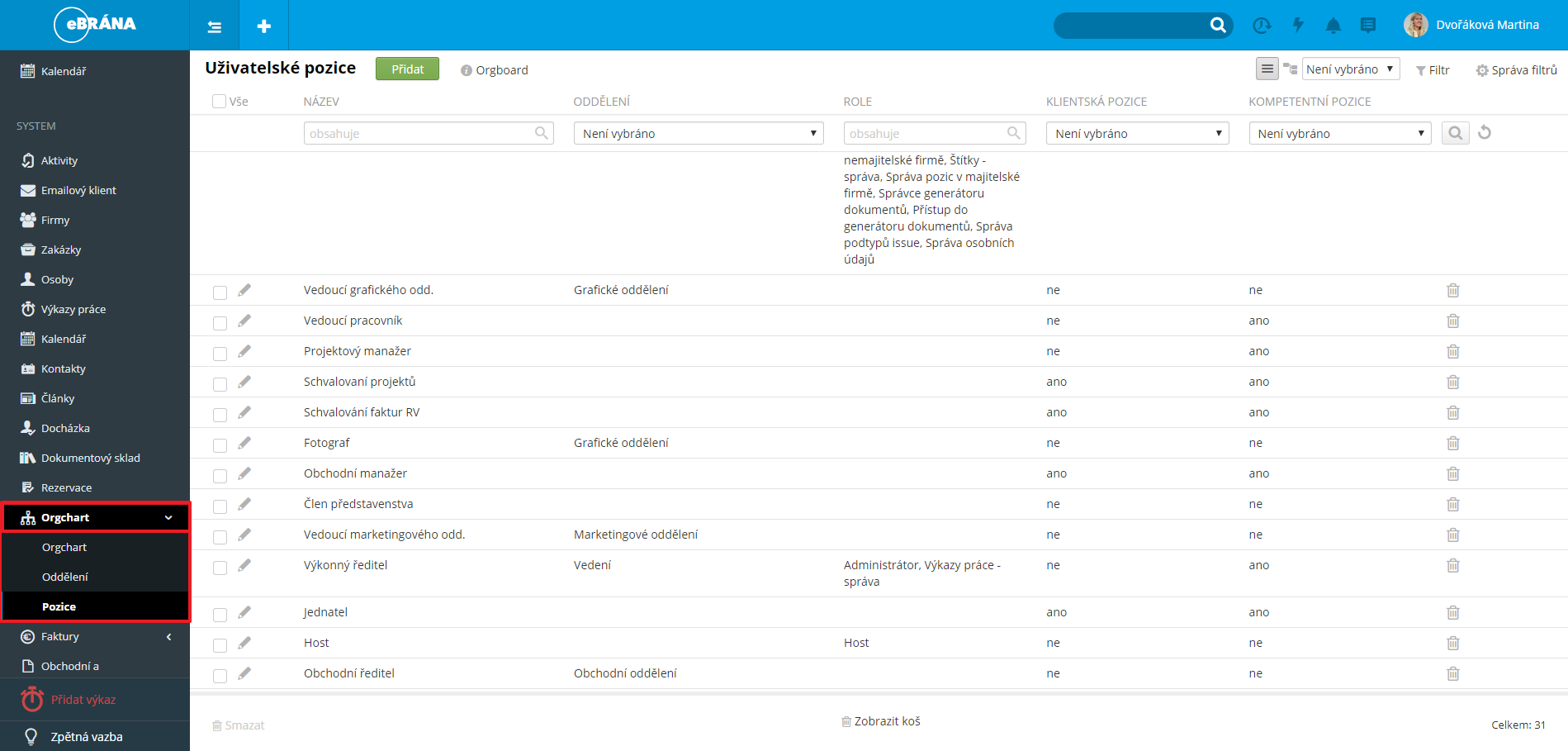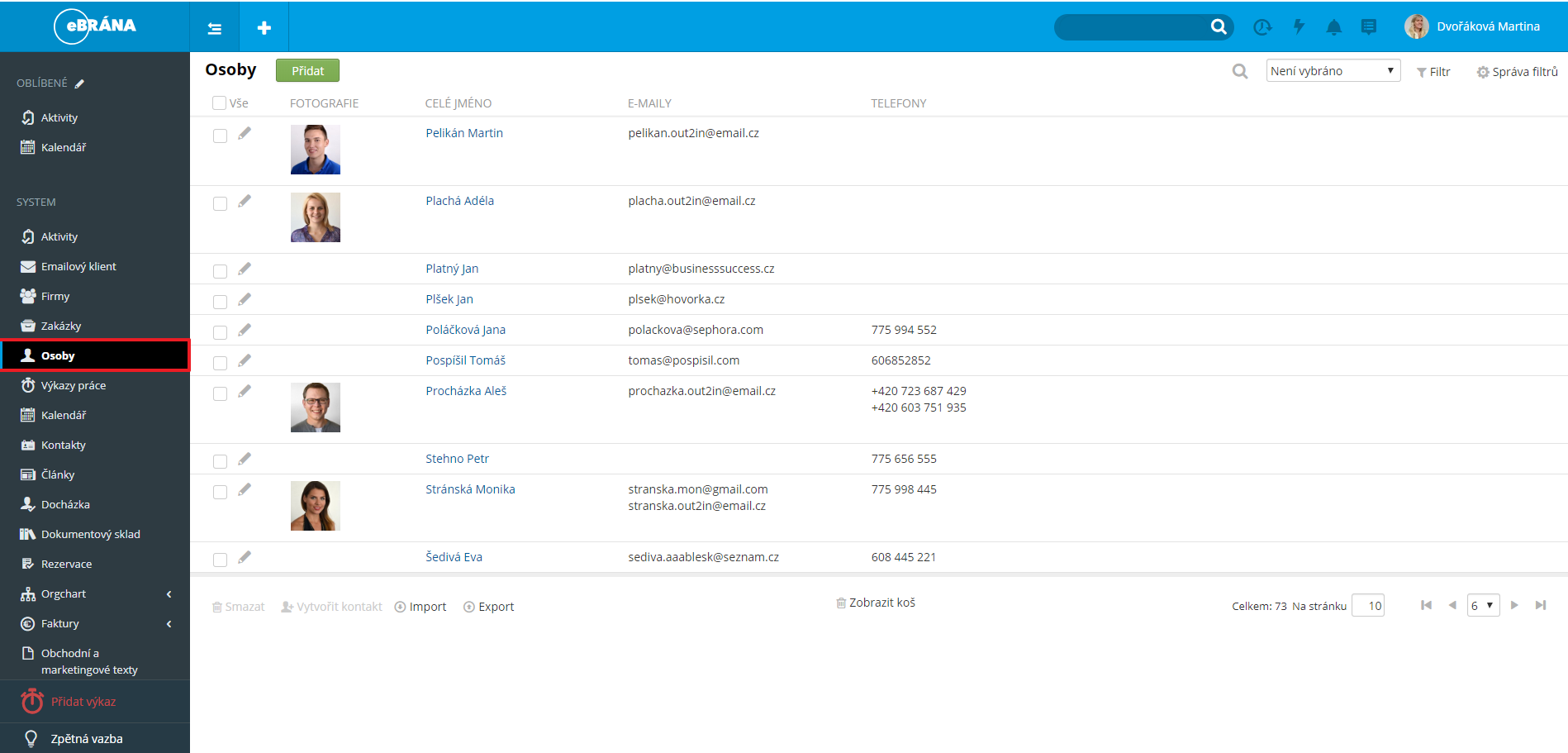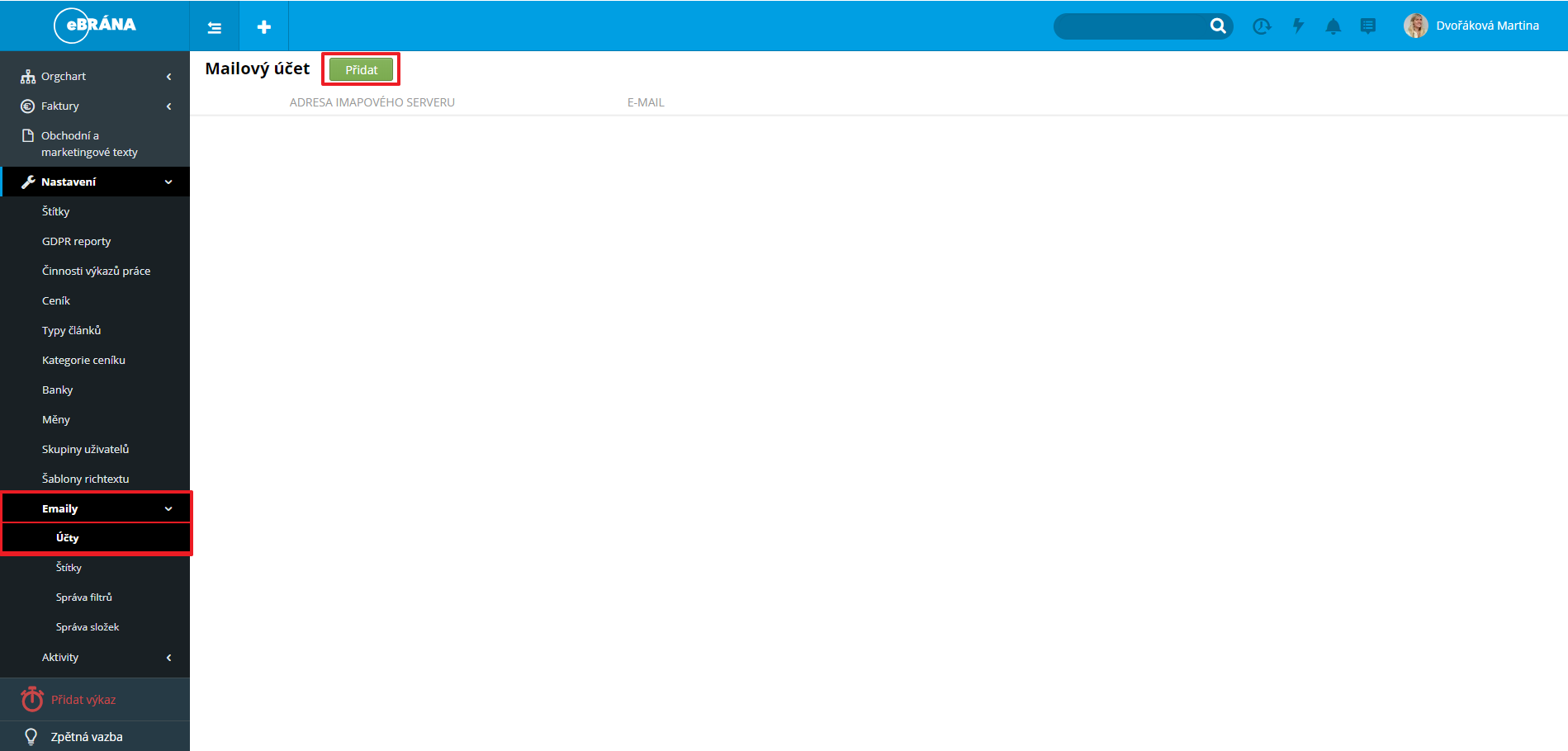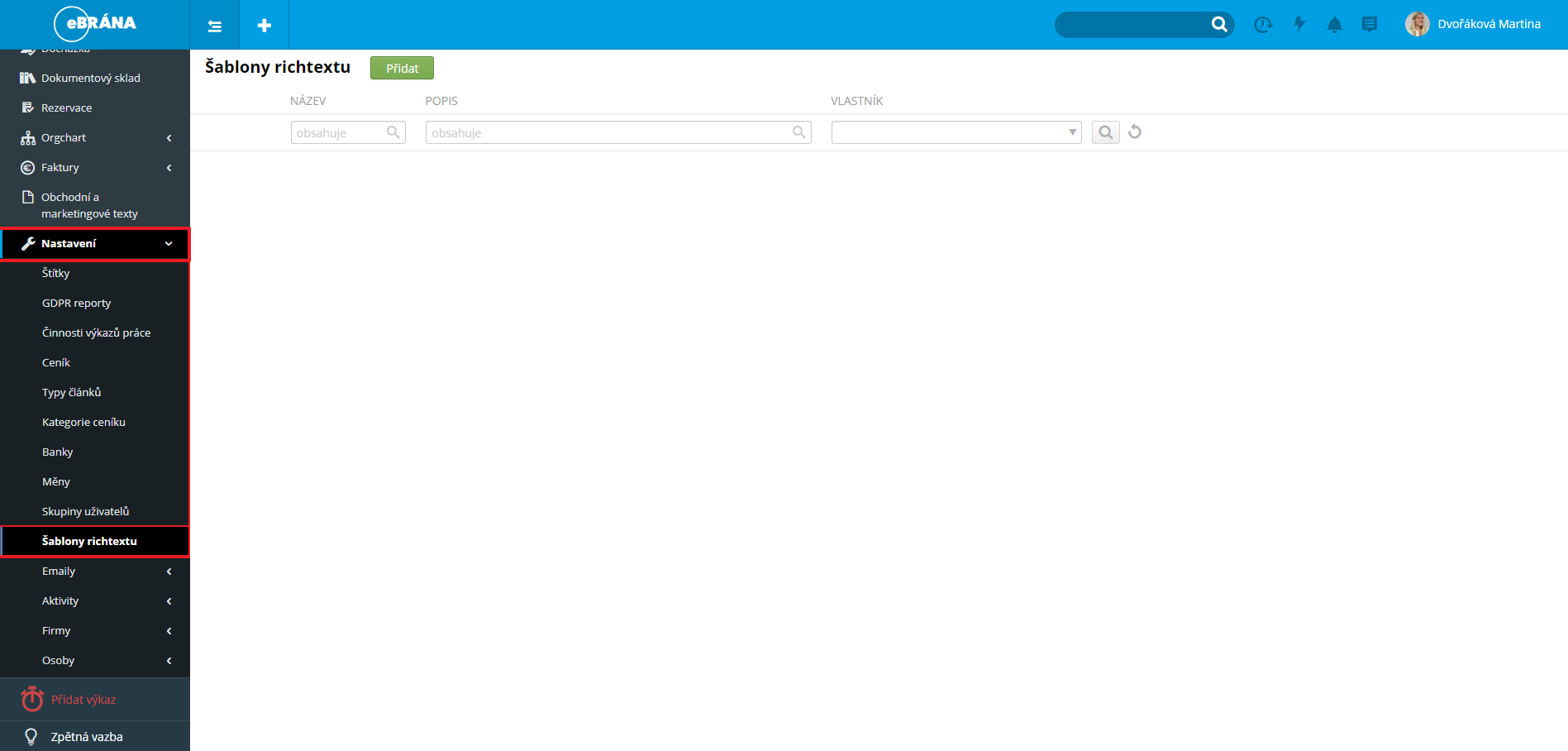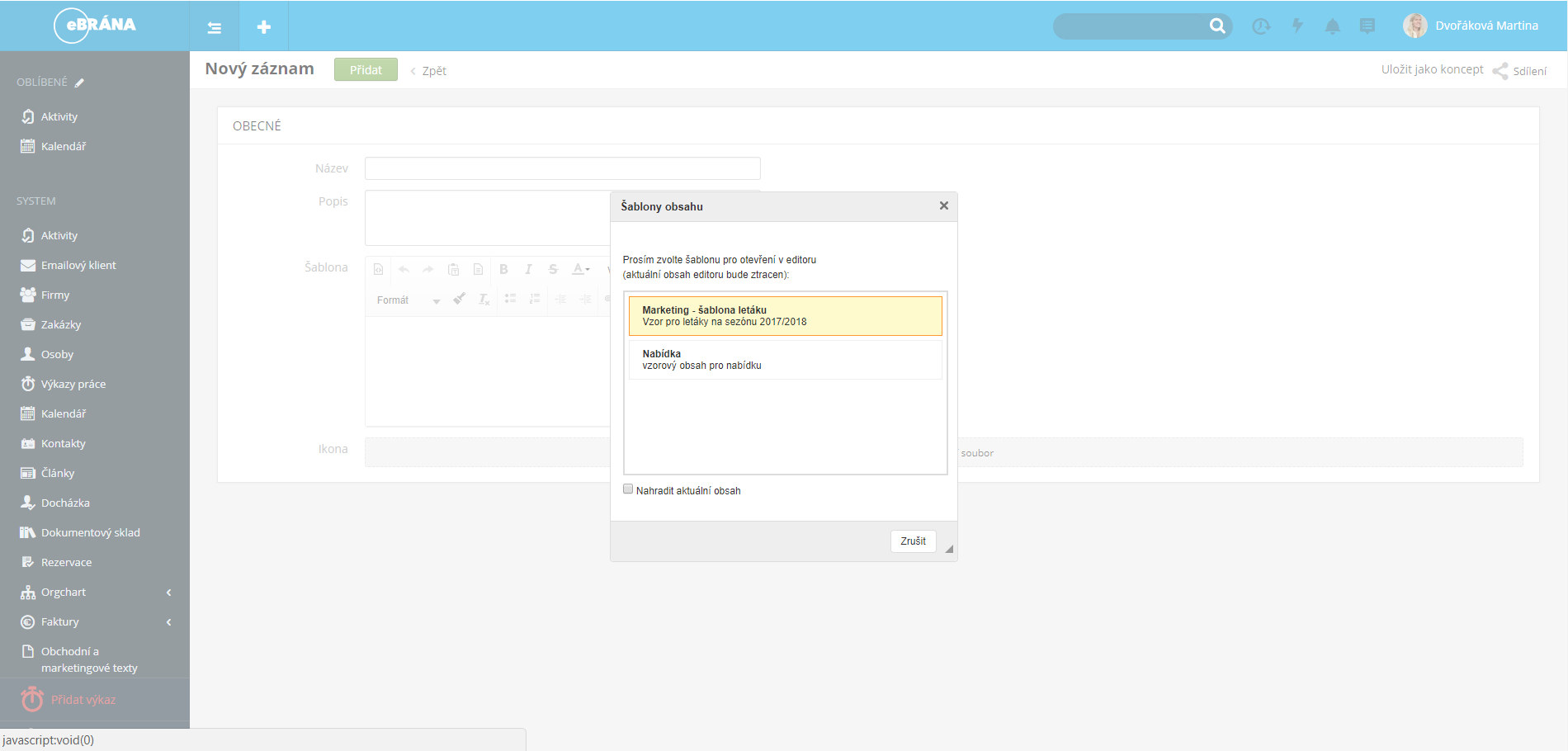Hledaný výraz musí mít více jak 2 znaky.
Nastavení systému
Za nastavení systému zodpovídá administrátor. Většinu jsme toho nastavili, jen zpřesněná firemní a oborová data zůstala na vás. Od počátku si klademe za úkol vytvářet celý systém od prvotního nastavení až po následné užívání tak, abyste mohli vše jednoduše a intuitivně používat. Díky jednoduchosti a intuitivnímu užívání se systém rychle stane běžnou součástí vaší práce. Pro některá nastavení jsme volili i cestu nahrání dat (import) ve formě tabulek.
2. Krok
Nastavte si své číselníky. Většina je jich již předvyplněná, kromě těch, které jsou specifické pro vaši firmu. Doporučujeme vám si projít všechny čísleníky, abyste získali přehled o tom, co obsahují.
Klikněte na NASTAVENÍ a postupujte položku po položce.
Více informací o číselnících naleznete v manuálech jednotlivých modulů.
- Důležitý číselník jsou i Štítky. Ty slouží k třídění všech informací, od článků po aktivity. Dá se podle nich filtrovat, označují pod jaký produkt / oddělení / pobočku daná věc spadá. Štítek "Potenciálový filtr" je jediný povinný a slouží v modulu Potenciály.
Doporučení k doplnění - doplňte položky v záložce Orgchart > Oddělení, poté Orgchart > Pozice, vytvoříte si tak základ pro budoucí Orgboard a pro přiřazení zaměstnanců k pracovním pozicím, které bude potřebné při přidávání nových uživatelů ve 3. kroku nastavení.
3. Krok
Přidejte všechny potřebné uživatelské účty - Systém > Osoby > Přidat. Vyplňte alespoň povinná pole (Příjmení, email a/nebo telefon), zbývající pole budete moci doplnit po založení účtu (k pozdějšímu vyplnění naleznete návod na stránce Přidání nového účtu). Potvrďte tlačítkem Přidat. Pokud budete přidávat více účtů vyberte z nabídky pod šipkou Přidat a přidat další. Každá nově založená osoba potřebuje nastavit svůj účet.
- Pokud má mít nový uživatel přístup do systému, musí mít ve svém profilu aktivní pole "Zaměstnanec" v poli "Typ rozšíření" a v sekci "Firma/pozice" musí mít majitelskou firmu (firmu, která system vlastní)
Dále musí mít zaktivovaný přístup do systemu (viz. Přidání nového účtu)
Videonávod k přidání nového účtu (varianta zaměstnanec)
4. Krok
Nastavete si emailovoý účet - Nastavení > Emaily > Účty > Přidat. Po otevření okna nového účtu vyplňte všechna pole. Pokud používáte některý z předvyplněných mail serverů (gmail.com, seznam.cz, centrum.cz) nastavení bude velice rychlé, pouze vyberete příslušnou šablonu. Pokud nepoužíváte žádný z přednastavených mail serverů vyžádejte si od vašeho poskytovatele mailových služeb přístup na IMAP a SMTP, data pro nastavení budete muset vyplnit ručně.
Podrobný návod najdete v části Emailový klient, záložka Vytvoření nového účtu
5. Krok
Nastavení šablon pro Richtext
Pokud máte ve firmě procesy, které můžou být automatizovány (např. opakující se aktivity, nabídky na určité typy zboží apod.), můžete si vytvořit šablonu. Šablonu můžete poté použít kdykoli bude potřeba,což vám zajistí zrychlení procesů ve firmě.
Šablonu přidáte přes boční menu Systém > Nastavení > Šablony richtextu.
Po kliknutí na zelné Přidat vytvoříte novou šablonu, zde vyplňtě obsah šablony. Šablonu si poté zobrazíte v jakémkoli richtextu (text v aktivitě, zakázce apod.)
Šablona jde sdílet, sdílení se chová stejně jako např. u modulu články.
Za konzultaci u nás nic nedáte. Vážně!
Váš projekt s vámi probereme zcela ZDARMA
Můžete vyplnit formulář, poslat e-mail nebo zatelefonovat. Je to jen na vás
Specialista na systém